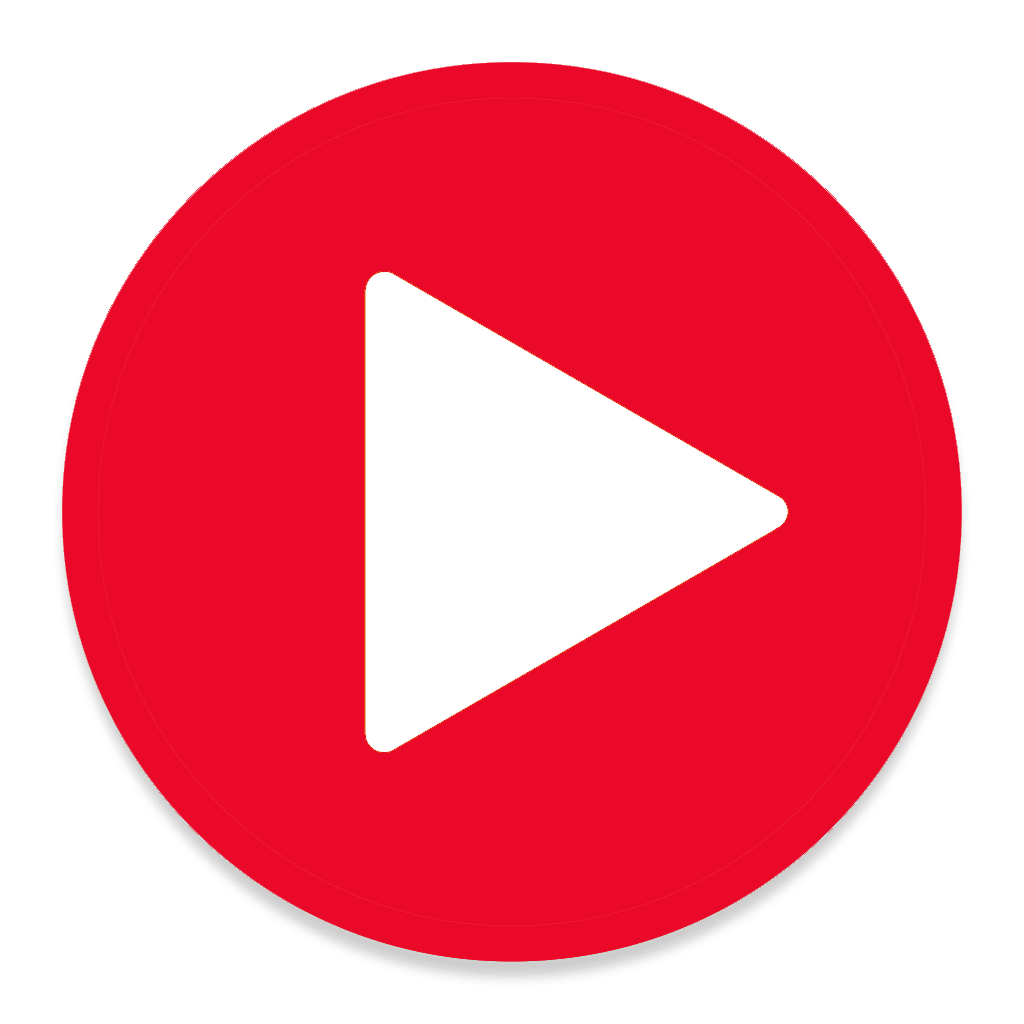本文主要是科大訊飛雙向語音翻譯機4.0的操作說明,以及常見問答,在閱讀此文章之前,建議先閱讀部落格的另一篇文章《科大訊飛翻譯機》科大訊飛翻譯機4.0 功能介紹篇,了解翻譯機4.0的功能之後,再閱讀此文章,以利快速熟悉操作口譯機,讓您不論在學習英文、練習英文或其他外語、會議即時翻譯,都能更有效率地達成目標。
內容目次
一、科大訊飛翻譯機4.0的【語音翻譯】功能
翻譯機4.0的語音翻譯操作說明
翻譯機4.0開機後,從底部向上輕滑即可解鎖,解鎖完成後,將直接進入語音翻譯界面,在該界面底部向上滑動可以選擇語種。
免按鍵翻譯模式:可通過手勢的變化和靠近嘴邊的距離檢測進行翻譯。
首先在語音翻譯的畫面右下方點選「三個點」,開啟「免按鍵翻譯」功能,接著使用者拿起翻譯機,頂端指向自己,這時候就能觸發翻譯機收音(同時會聽到翻譯機發出收音音效和指示燈閃爍),自己先說話,說完後遞出給對方,對方即可看到翻譯機上的譯文,譯文是放大顯示的,可以讓對方看得更清楚,譯文會搭配播報聲音,對方會更容易理解譯文資訊。
螢幕按鍵翻譯模式:是指通過點擊螢幕按鍵進行翻譯。
語音翻譯界面中,螢幕上的橘色按鈕代表中文,藍色按鈕代表外語,按住橘色鍵開始說中文,講完後放開,翻譯機就會顯示翻譯文字並播報譯文,由對方說話時,按住藍色鍵開始說外語,講完後放開,翻譯機就會顯示中文並播報譯文。
音量鍵翻譯模式:手指長按音量鍵進行翻譯。
在語音翻譯的畫面右下方點選「三個點」,開啟「音量鍵變語音鍵」功能,音量"下"鍵(橘色)代表中文,音量"上"鍵(藍色)代表外語,按住音量"下"鍵鍵開始說中文,講完後放開即可翻譯,由對方說話時,按住音量"上"鍵鍵開始說外語,講完後放開即可翻譯。
語音翻譯的語種切換
在語音翻譯畫面上,從螢幕下方往上滑,即可選擇所需的語種。語音翻譯支援83種語言在線翻譯、16種語言離線翻譯,詳細語種可參考商品頁的語種列表。
語音翻譯的歷史記錄
在語音翻譯畫面上,從螢幕中間往下滑,即可查看翻譯機的歷史記錄,長按記錄內容,可以選擇單筆或多筆刪除記錄。
二、科大訊飛翻譯機4.0的【面對面翻譯】功能
翻譯機4.0的面對面翻譯操作說明
在語音翻譯畫面上,從螢幕左側邊緣向右輕滑,即可切換至面對面翻譯畫面,畫面分為上下兩部分,用於對談時顯示雙方說話的原譯文。雙方各看一側螢幕,即可順暢實現跨語交流。翻譯機持有者點擊下方橘色區域時,橘色波紋亮起,表示持有者可以進行說話。反之,當對話對象點擊螢幕上方藍色區域,藍色波紋亮起,表示對方可以開始說話。
自動模式:
開啟自動模式後,任一方說話,即可通過麥克風定向收音,判斷確定說話者方向,在說話者方向的螢幕上顯示識別原文,在對方螢幕上展示對應譯文,並基於交流節奏進行譯文播報。打斷情形:在自動模式下,當一方說話時,允許己方點擊螢幕打斷說話狀態進行重說,同時允許對方打斷,獲取話語權進行說話。
手動模式:
當環境較為吵雜時,自動模式的話語權分配可能產生不准情形,此時,可通過開啟手動模式,說話方點擊己方螢幕獲取當次話語權即可說話,己方螢幕顯示說話原文,對方螢幕同步顯示譯文,並基於交流節奏,進行譯文播報。 打斷情形:在手動模式下,當一方說話時,允許己方點擊螢幕打斷說話狀態進行重說,同時允許對方打斷,獲取話語權進行說話。
若不想要翻譯機自動播報譯文,可在畫面中間找到喇叭圖示,點一下喇叭就改為靜音模式了。
面對面翻譯的語種切換
在面對面翻譯的畫面,點選右下角三個點,可以選擇語種,面對面翻譯支援的外語有英文、日語、韓語。
面對面翻譯查看歷史記錄
在面對面翻譯畫面,點選左下角歷史記錄的圖示,即可查看翻譯機的歷史記錄,點擊單筆記錄就可以查看譯文和錄音。
三、科大訊飛翻譯機4.0的【拍照翻譯】功能
翻譯機4.0的拍照翻譯操作說明
在語音翻譯畫面上,從螢幕右側邊緣向左輕滑,即可切換至拍照翻譯畫面,也可以點擊右上角的相機圖案,即可進入拍照翻譯畫面。
全屏翻譯模式
在螢幕上方選擇正確的語言及翻譯方向,對準拍照目標,點一下螢幕對焦,按下快門,翻譯機就會顯示全屏翻譯結果。點擊圖片區域,可以隱藏或顯示譯文,也可以點選右下角圖示,可以查看雙語對照。
塗抹翻譯模式
選擇塗抹翻譯模式,拍照後先塗抹出需要翻譯的區域(右下角圖示可更改筆觸大小),點選翻譯,翻譯機就會顯示指定區域的翻譯結果。
拍照翻譯查看歷史記錄
在拍照翻譯畫面,點選左下角歷史記錄的圖示,即可查看翻譯機的歷史記錄。
四、科大訊飛翻譯機4.0的【離線翻譯】功能
翻譯機4.0的離線翻譯操作說明
訊飛翻譯機4.0語音翻譯支持中文與15種語言離線翻譯,拍照翻譯支持中英、中日、中韓、中俄4種語言離線。
語音翻譯需要另外下載翻譯離線包,請在語音翻譯頁面,點擊右下角三點進入更多設置-離線包管理,提前下載離線語言包以便在沒有網路時可以翻譯。
刪除翻譯機4.0的離線包
在語音翻譯頁面,點擊右下角三點進入更多設置-離線包管理,點擊右上角垃圾桶圖案,選擇需要刪除的語種包即可。
五、其他翻譯機4.0的常見問題
| 問題 | 解決方法 |
|---|---|
| 翻譯機4.0怎麼使用行業翻譯? | 打開翻譯機,進入語音翻譯頁面,從螢幕下方往上滑動,點擊右下角“人物頭像”選擇需要的行業即可 注意:只有中英在線翻譯(包含英語口音)支持行業翻譯官。 |
| 翻譯機4.0語音翻譯過程中有識別錯誤的情況,可以修改嗎? | 訊飛翻譯機 4.0 可以修改中、英文識別原文,從歷史記錄中,長按要修改的記錄,選擇修改,修改原文後點選完成,就會更正翻譯內容。 |
| 翻譯機4.0在使用語音翻譯中,對方說話的原聲,能保存嗎? | 可以,在每次按下說話時,同步儲存說話原聲,可在翻譯記錄中回放。 |
| 翻譯機4.0如何上網? | 由螢幕上方邊緣往下滑,點選右上角設置(六邊形圖案),進入設定畫面,點選網路與連線-WLAN,尋找WiFi及手機熱點,即可連線上網。 |
| 翻譯機4.0如何調整休眠時間? | 由螢幕上方邊緣往下滑,點選右上角設置(六邊形圖案)-顯示,可以調整休眠時間。 |
| 翻譯機4.0如何跟外國人說第一句話? | 由螢幕上方邊緣往下滑,點擊“怎麼跟外國人說第一句話”即可一鍵播報。 |
| 翻譯機4.0如何調整螢幕亮度? | 由螢幕上方邊緣往下滑,可以快速調整螢幕亮度。 |
| 翻譯機4.0如何調整音量大小? | 由螢幕上方邊緣往下滑,可以快速調整音量大小,也可以由翻譯機右側的音量鍵調整大小。 |
| 翻譯機4.0如何更新我的翻譯機? | 由螢幕上方邊緣往下滑,點選右上角設置(六邊形圖案)“設置-系統與更新-系統更新”,如當前有更新的系統,會提示升級。升級前請檢查網絡,保持網絡暢通。 |
| 翻譯機4.0如何管理存儲空間? | 由螢幕上方邊緣往下滑,點選右上角設置(六邊形圖案)“設置-系統與更新-存儲空間”,可查看剩餘空間;剩餘空間不足,可選擇刪除翻譯保存的記錄或語言包。 |